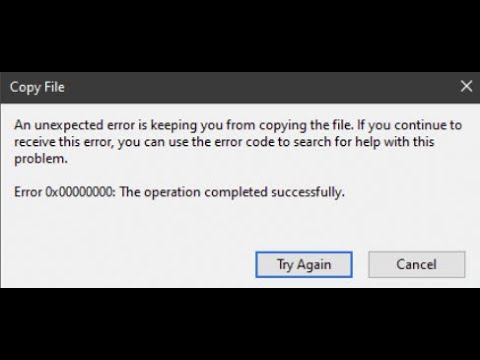Jika Anda tidak melihat Camera Roll folder pada Anda Windows 10 PC, berikut beberapa perbaikan yang dapat membantu Anda mengatasi masalah ini. Dalam hal ini, ketika Anda menggunakan aplikasi Windows 10 Camera, Anda mungkin menerima kode kesalahan 0xA00F4275.
Apa itu Camera Roll di Windows 10
Dengan kata sederhana, jika Anda mengambil gambar menggunakan aplikasi Kamera, itu akan disimpan ke dalam folder Rol Kamera. Anda dapat menemukan folder ini di folder "Gambar" Anda.
Rol Kamera hilang di Windows 10
Ini mungkin terjadi bahwa folder Camera Roll dihapus atau rusak karena beberapa alasan. Dalam kasus seperti itu, Anda mungkin perlu melakukan satu atau beberapa saran ini.
1] Ubah lokasi folder Rol Kamera
Jika Anda berpikir bahwa folder Camera Roll tidak dibuat di lokasi default karena beberapa alasan, Anda dapat membuat folder Gulungan Kamera baru di lokasi baru. Untuk melakukannya, tekan Win + I untuk membuka panel Pengaturan dan arahkan ke Sistem> Penyimpanan. Klik pada Ubah tempat konten baru disimpan opsi di bawah Pengaturan penyimpanan lebih banyak.

Carilah opsi yang mengatakan Foto dan video baru akan disimpan. Klik menu tarik-turun dan pilih drive tempat Anda ingin menyimpan. Pastikan drive baru berbeda dari drive C atau drive sistem. Sekarang, semua gambar yang Anda ambil akan disimpan [drive baru]> Komputer> Gambar> Rol Kamera map.
2] Buat folder Gulungan Kamera baru
Secara default, aplikasi Windows 10 Camera membuat folder Gulungan Kamera secara otomatis bahkan jika Anda menghapusnya secara tidak sengaja. Namun, jika Anda tidak melihat folder seperti itu di lokasi default-nya, Anda dapat membuat folder Gulungan Kamera baru.

Sekarang, klik kanan pada folder ini> pilih Sertakan di perpustakaan> Rol Kamera.
3] Periksa izin file Gulung Kamera
Jika Anda dapat melihat folder Camera Roll dalam Gambar, tetapi masih menerima pesan kesalahan tersebut, Anda mungkin perlu memeriksa izin dari folder itu. Untuk melakukannya, klik kanan pada Camera Roll folder dan pilih Properties. Setelah itu, alihkan ke Keamanan tab. Pilih nama pengguna yang saat ini Anda gunakan di bawah kotak nama grup atau pengguna dan periksa apakah Menulis dipilih atau tidak. Jika Anda tidak dapat menemukan izin "Tulis", Anda harus mengikuti panduan ini untuk mengambil kepemilikan.
Semoga ini membantu!
Baca selanjutnya: Cara Memindahkan atau Menghapus folder Gulungan Kamera dan Gambar yang Disimpan di Windows 10.
Lebih lanjut tentang aplikasi Kamera:
- Aplikasi Windows Camera gagal diluncurkan
- Kami tidak bisa sampai ke rol kamera sekarang
- Perbaikan: Aplikasi Kamera tidak dapat digunakan dengan versi Windows ini
- Aplikasi ini membutuhkan izin Anda untuk menggunakan kamera Anda di Windows
- Bagaimana cara mengetahui aplikasi mana yang menggunakan webcam di Windows
Posting terkait:
- Luncurkan Halaman Pengaturan Windows 10 secara langsung menggunakan perintah ini
- Daftar lengkap dari Windows Bug Check atau Stop Error Codes
- Kami tidak bisa sampai ke rol kamera sekarang
- Cara Memindahkan atau Menghapus folder Gulungan Kamera dan Gambar yang Disimpan di Windows 10
- Copot Pemasangan, Nonaktifkan, Putar Ulang, Perbarui Driver Perangkat di Windows 10/8/7